Bedste måde at rippe en beskyttet eller ubeskyttet Blu-ray-disk til MKV
Flere og flere populære film er tilgængelige på Blu-ray-diske. Hvis du ønsker at få ekstrem høj video- og audiovisuel oplevelse, er det en god ide at indsamle Blu-ray-diske. Hver gang du ser en Blu-ray-film, skal du dog bruge en Blu-ray-afspiller til at læse Blu-ray-indholdet. For at afspille Blu-ray-film på din iPhone og andre bærbare enheder skal du rip Blu-ray til MKV for at få bærbar afspilning.
MKV-formatet er kompatibelt med mange streamplatforme og bærbare enheder. Desuden kan MKV-video og lyd være af samme kvalitet som Blu-ray-kilden. MKV er således det første valg til at konvertere Blu-ray-diske. Hvis du ønsker at få den bedste Blu-ray til MKV-konverter til at digitalisere din Blu-ray-samling, kan følgende afsnit opfylde dine behov.
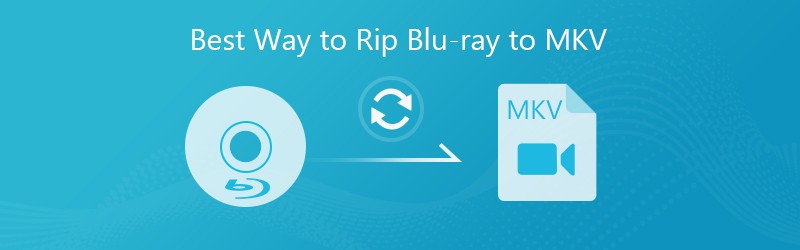
- Del 1: Bedste måde at rippe Blu-ray til MKV med original kvalitet
- Del 2: Top 3 Blu-ray Converter Freeware til at rippe Blu-ray til MKV
- Del 3: Tabeloversigt over professionelle og gratis Blu-ray til MKV-konvertere
Del 1: Bedste måde at rippe Blu-ray til MKV med original kvalitet
For at rippe Blu-ray til MKV-videoer uden kvalitetstab kræves en professionel Blu-ray til MKV-ripper. Sammenlignet med al Blu-ray-ripsoftware på markedet anbefales det at bruge det Vidmore Blu-ray Monster at rippe Blu-ray til MKV med undertekster og lydspor uden tab. Takket være den avancerede teknologi til kodning og kodning kan du rippe Blu-ray med 100% original kvalitet med 6x hurtigere hastighed. Mens du ripper Blu-ray til MKV-format, kan softwaren stadig holde en lav CPU-brug. Således vil din computer ikke bremse eller blive overophedet på grund af Blu-ray til MKV-konvertering.
Vidmore Blu-ray Monster satte MKV tabsfri som standardoutputformat. Du kan få den bedste outputvideokvalitet og hurtigere Blu-ray-rippehastighed. Den eneste ulempe ved tabsfri MKV er, at du ikke kan bruge den indbyggede videoredigerer til at redigere Blu-ray-film. Men bekymre dig ikke om det. Du kan stadig anvende videoredigeringseffekter, hvis du konverterer Blu-ray til MP4, AVI, MPG og andre formater.
Her er nogle grunde til at forklare, hvorfor du skal rippe Blu-ray-diske til MKV med Vidmore Blu-ray Monster.
- Rip Blu-ray-disk og mappe til MKV uden tab uden at miste nogen kvalitet.
- Gør Blu-ray-rippeprocessen 6 gange hurtigere end andre konkurrenter med højere succesrate.
- Udnyt og afbalancere ressourcerne i computerens CPU og GPU.
- Konverter Blu-ray-film med forskellige undertekster og spor.
- Fjern DRM-beskyttelse fra alle Blu-ray-diske, uanset regionens begrænsning.
- Juster profilindstillinger, før du konverterer Blu-ray til MKV.
Trin 1: Gratis download, installer og start Vidmore Blu-ray Monster. Indsæt Blu-ray-disken i Blu-ray-drevet. Klik derefter på det enorme + ikon for at indlæse Blu-ray-indhold.

Trin 2: Hvis dine videoer er på Blu-ray-disk, kan du se hovedfilmen i grænsefladen. Klik på Se / vælg titel for at finde din mål-Blu-ray-video. Klik derefter på Okay for at komme videre.

Trin 3: Blu-ray til MKV-konverteringssoftwaren indstiller MKV som output-videoformat som standard. Hvis du vil redigere indstillingerne for outputprofilen, kan du klikke på Redigere mulighed. Senere kan du justere videokvalitet, encoder, opløsning, billedhastighed, bithastighed og mere her.
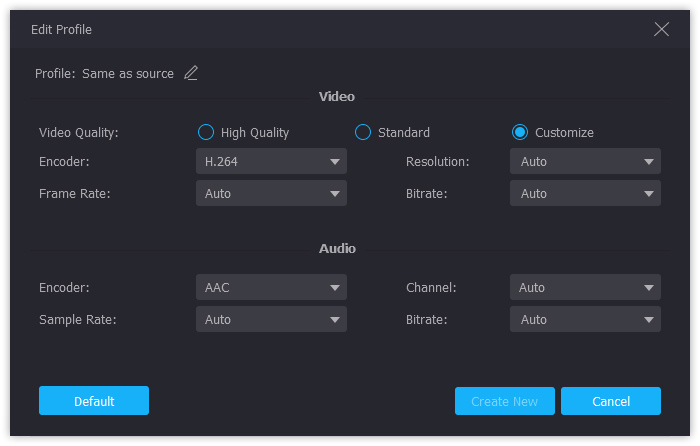
Trin 4: I hovedgrænsefladen kan du vælge et hvilket som helst undertekst eller lydspor fra pil ned. Skift outputmappen nær bunden. Til sidst skal du klikke Rip alt at hurtigt rippe Blu-ray til MKV tabsfri i bulk.

Del 2: Top 3 Blu-ray Converter Freeware til at rippe Blu-ray til MKV
Hvis kopibeskyttelsen af Blu-ray-disken fjernes, eller hvis Blu-ray-disken er ubeskyttet, kan du også bruge Blu-ray til MKV-freeware til også at konvertere Blu-ray til MKV. Her er 3 gratis Blu-ray til MKV-konverteringssoftware, du kan bruge.
Top 1: håndbremse
Platforme: Windows, Mac, Linux
Håndbremse er en gratis og open source transcoder til digitale videofiler, DVD'er og Blu-stråler. Du kan bruge håndbremse til at konvertere Blu-ray til MKV og MP4 gratis. Det understøttes dog kun at konvertere hele Blu-ray-disken til MKV-video.
Fordele:
- Rip Blu-ray-disk til MKV gratis med håndbremse.
- Juster outputindstillingerne, før du ripper Blu-ray til MKV med håndbremsen.
Ulemper:
- Kan ikke rippe beskyttet Blu-ray med håndbremse.
- Mangler filmkonverteringstilstand.
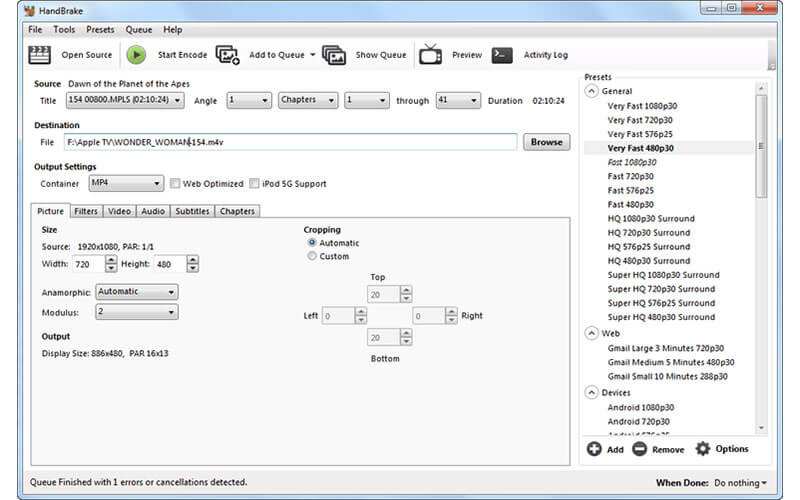
Top 2: MakeMKV
Platforme: Windows, Mac, Linux
MakeMKV er i stand til at konvertere DVD- og Blu-ray-diske til MKV på multiplatform. MKV er det første og sidste outputformat af MakeMKV. Så MakeMKV er en ren Blu-ray til MKV-konverter. Du kan læse Blu-ray-diske med AACS og BD + med den nyeste MakeMKV-version.
Fordele:
- Lav MKV fra ubeskyttede Blu-ray-diske.
- Bevar kapiteloplysningerne og metainformationen på Blu-ray-disken.
Ulemper:
- Har Blu-ray region begrænsning.
- Kunne ikke dekryptere Blu-ray-film og fjerne kopibeskyttelse.
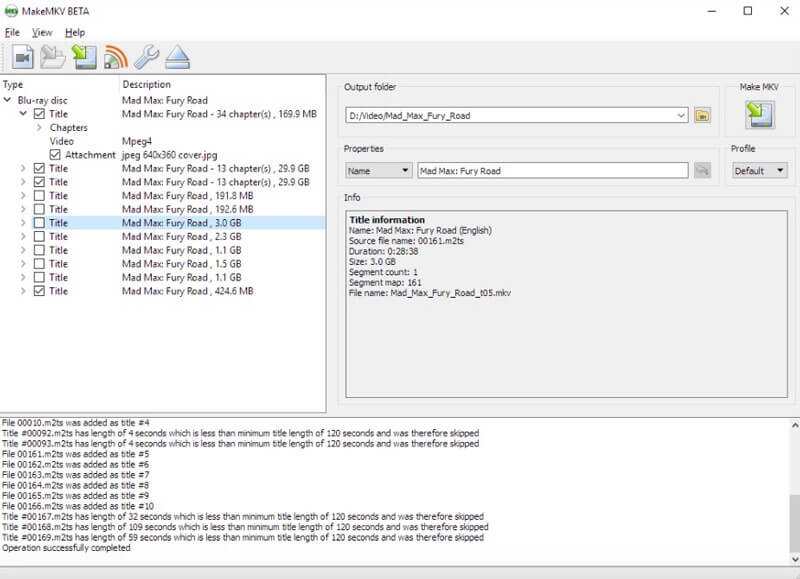
Top 3: VLC Media Player
Platforme: Windows, Mac, Linux, iOS, Android
VLC Media Player er også en gratis og open source Blu-ray ripper. Du kan rippe en Blu-ray-disk til MKV på din computer eller telefon gratis. Desuden kan du også afspille Blu-ray med VLC Media Player efter aktivering af VLC-plugins.
Fordele:
- Brug VLC Media Player til at afspille og rippe Blu-ray ISO til MKV-format.
- Tilby det komplette funktionssæt via synkronisering af video og undertekster.
- Rip DVD med VLC.
Ulemper:
- Det er ubelejligt at rippe Blu-ray med VLC Media Player. Interfacet er intuitivt.
- VLC Media Player mangler musikafspilnings- og administrationsværktøjer.
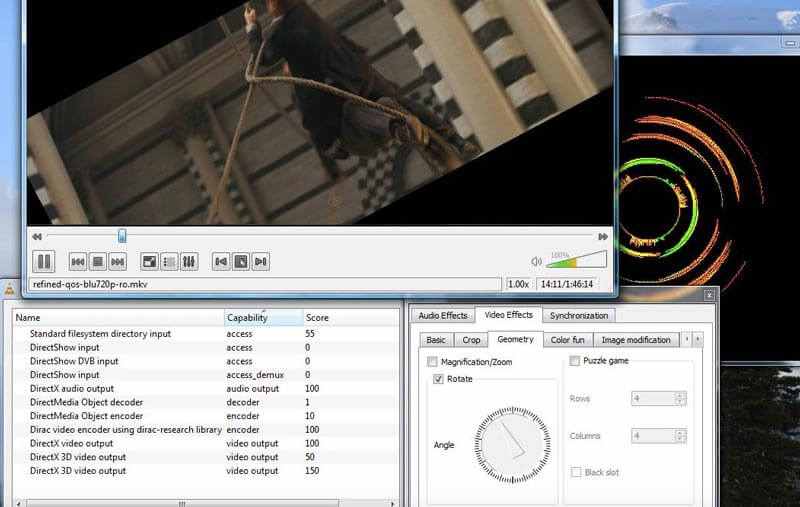
Del 3: Tabeloversigt over professionelle og gratis Blu-ray til MKV-konvertere
Ovenstående Blu-ray-ripsoftware kan hjælpe dig med at rippe Blu-ray til MKV på flere operativsystemer. Så kommer spørgsmålet, hvilken er den bedste måde at rippe Blu-ray til MKV-video på? Er det værd at betale for Blu-ray til MKV-konvertering? For at vise dig den direkte sammenligning af Vidmore Blu-ray Monster og Blu-ray ripping freeware kan du tjekke følgende tablet-diagram for at få flere detaljer.
| Vidmore Blu-ray Monster | Håndbremse | MakeMKV | VLC Media Player | |
| Rip Blu-ray til MKV | √ | √ | √ | √ |
| Rip Blu-ray til andre formater | √ | √ (MP4) | x | √ |
| Fjern Blu-ray-kopibeskyttelse | √ | x | x | x |
| Rediger Blu-ray-film | √ | x | x | x |
| Rip fuld Blu-ray-disk til MKV | √ | √ | √ | √ |
| Rip Blu-ray-film til MKV | √ | x | x | x |
| Vælg Blu-ray undertekster og lydspor | √ | √ | x | √ |
| Break Blu-ray region begrænsning | √ | x | x | x |
Hvis Blu-ray-disken allerede er dekrypteret, kan du bruge enhver Blu-ray-ripper til at rippe Blu-ray til MKV-format. Ovenstående Blu-ray ripper kan rippe ubeskyttede Blu-ray-diske på PC, Mac og Linux. Sammenlignet med Blu-ray til MKV-rippende freeware kan du få 6x hurtigere hastighed fra Vidmore Blu-ray Monster. Den originale Blu-ray-struktur og outputkvalitet kan opretholdes efter ripning af Blu-ray. Hvad mere er, kan du rotere, beskære, klippe, tilføje vandmærke og justere video / lydeffekter i programmet.
At rippe krypterede Blu-ray-diske er Vidmore Blu-ray Monster dit eneste valg. Du kan få den højeste succesrate for at konvertere krypteret Blu-ray-film til MKV uden kvalitetstab. Desuden kan du digitalisere din Blu-ray-samling til andre video- og lydformater.
Brug af Vidmore Blu-ray Monster er derfor den bedste måde at rippe Blu-ray til MKV og andre formater. Du kan rippe alle typer Blu-ray-diske med 100% original kvalitet og 6x hurtigere hastighed. Hvis du samler en stor mængde Blu-ray-diske, kan du gratis downloade programmet for at prøve.
Blu-ray og MKV
-
Rip Blu-ray
-
Konverter MKV
-
Rediger MKV


